win10桌面上没有图标 如何在Win10桌面上显示所有图标
更新时间:2023-06-07 20:48:45作者:xiaoliu
win10桌面上没有图标,Win10系统是众多电脑用户喜爱的操作系统,但是有些用户可能会遇到桌面上没有图标的情况,让人感到困惑,事实上这种情况的出现往往是因为一些设置或操作不当所导致的。那么如何在Win10桌面上显示所有图标呢?接下来本文将为大家介绍几种解决方法,希望能够帮助大家解决问题。
操作方法:
1.在Windows10桌面,右键点击桌面上的空白位置。在弹出的菜单中点击“查看”菜单项。
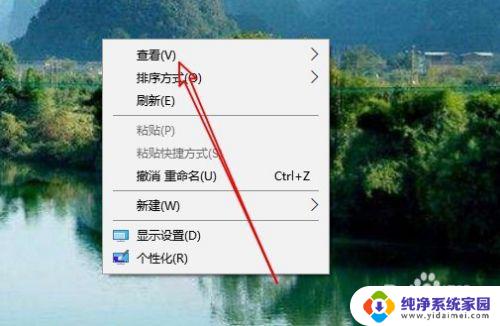
2.然后在打开的查看菜单中找到“显示桌面图标”菜单项即可。
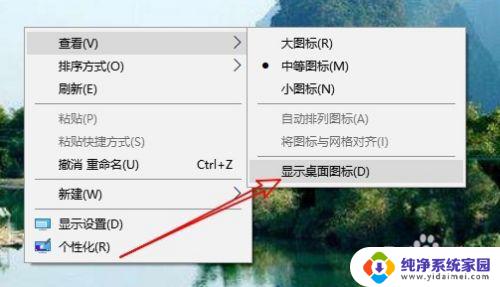
3.这时就可以在Windows10桌面上查看到图标了。
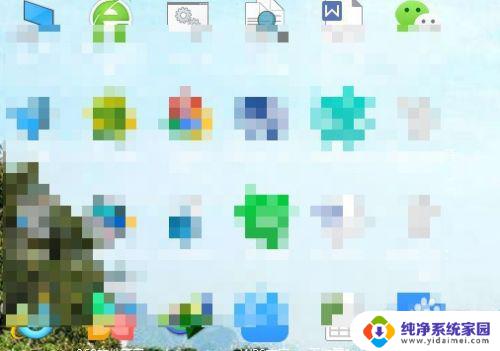
以上就是win10桌面上没有图标的全部内容,如果您遇到了这种情况,可以按照以上步骤来解决,希望这些方法能够帮到您。
win10桌面上没有图标 如何在Win10桌面上显示所有图标相关教程
- win10屏幕没有图标 如何在Win10桌面上显示图标
- win10系统怎么调出桌面图标 Win10如何在桌面上显示常用图标
- win10桌面上显示此电脑 Win10如何将此电脑图标显示在桌面上
- win10桌面只显示图标不显示文字 Win10桌面图标只有图标没有文字怎么办
- win10怎么显示所有窗口任务 Win10系统如何在任务栏上显示所有桌面图标
- 电脑只显示图标不显示文字 Win10桌面只有图标没有文字
- win10桌面显示电脑 win10如何在桌面上显示我的电脑图标
- win10桌面控制面板 win10如何在桌面上显示控制面板图标
- win10显示所有窗口 如何在Win10任务栏上显示所有打开的桌面
- 电脑桌面只显示器 win10桌面图标在多个显示器上如何分布
- 怎么查询电脑的dns地址 Win10如何查看本机的DNS地址
- 电脑怎么更改文件存储位置 win10默认文件存储位置如何更改
- win10恢复保留个人文件是什么文件 Win10重置此电脑会删除其他盘的数据吗
- win10怎么设置两个用户 Win10 如何添加多个本地账户
- 显示器尺寸在哪里看 win10显示器尺寸查看方法
- 打开卸载的软件 如何打开win10程序和功能窗口